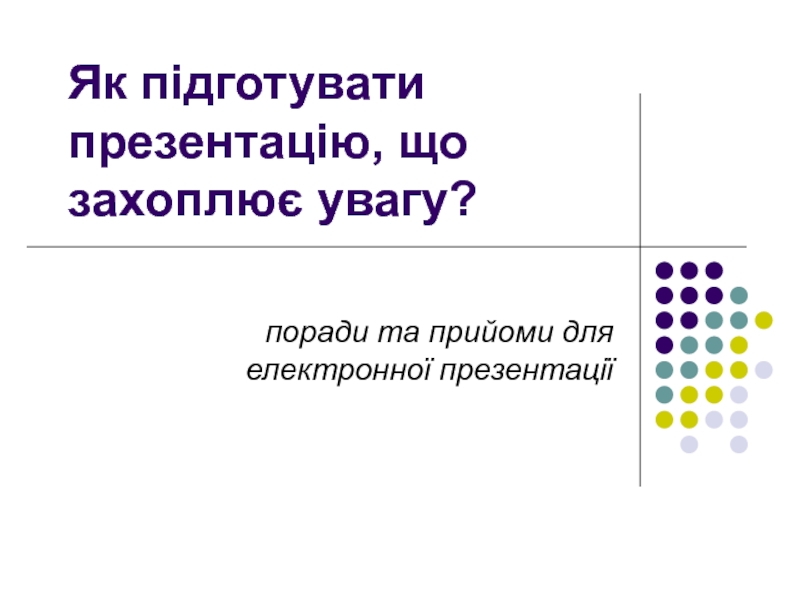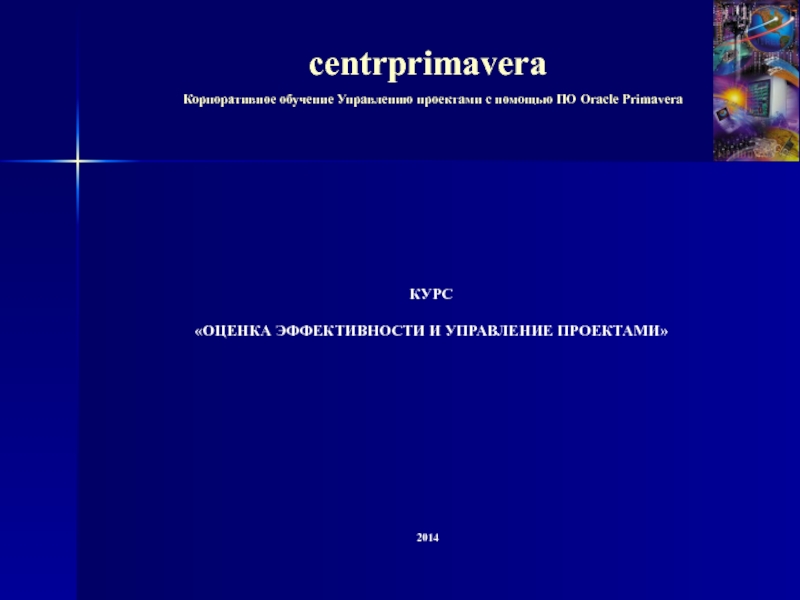– ОК
Сохранить проект в отдельной папке!
2. Создать графический интерфейс проекта;
3.
Написать программный код;4. Отладить программу.


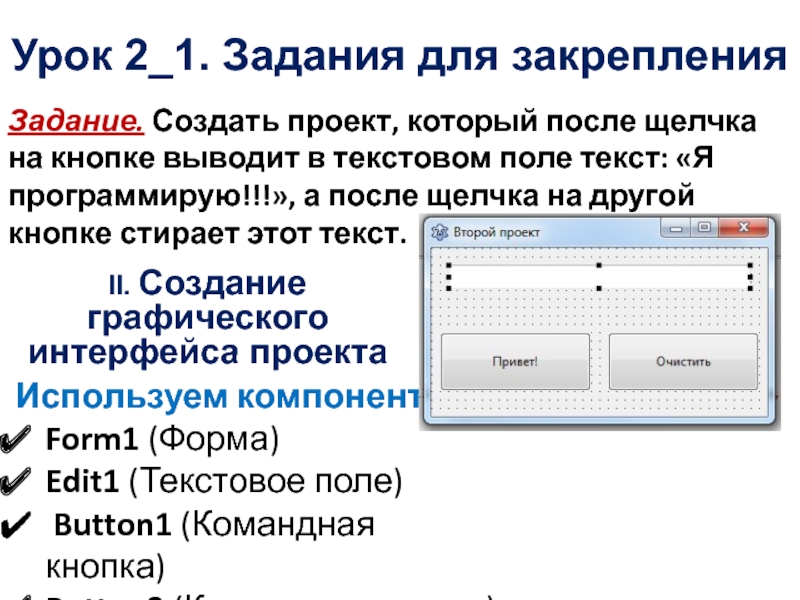
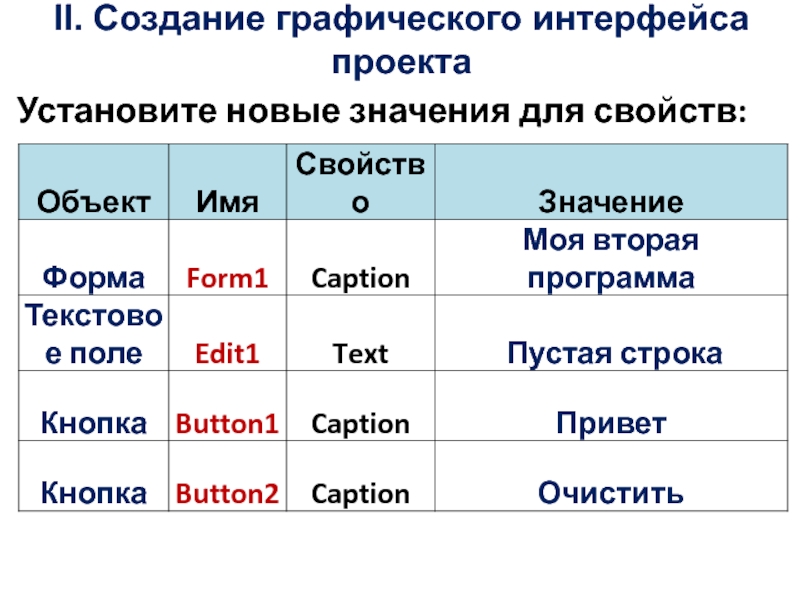
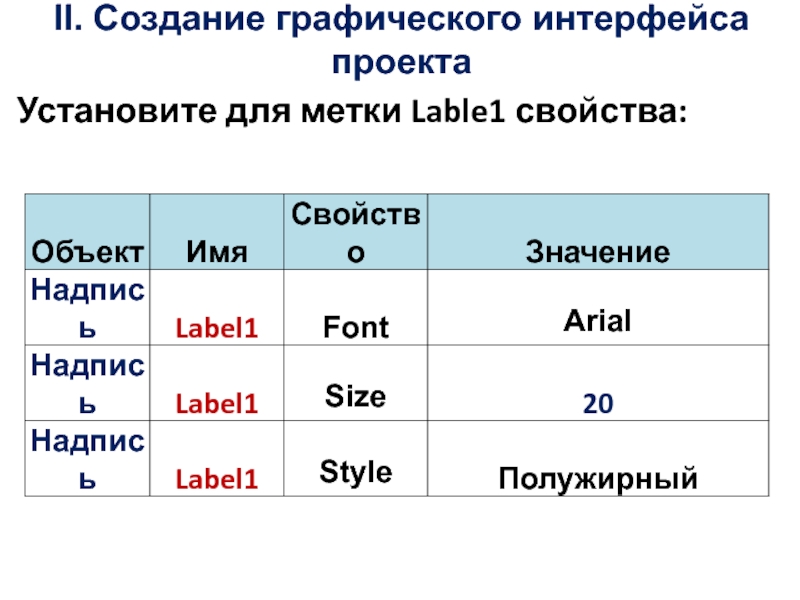
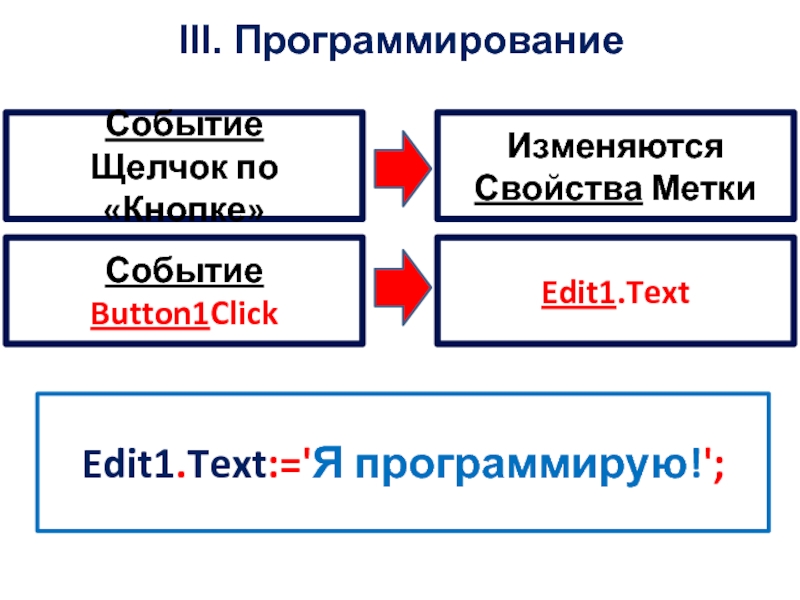
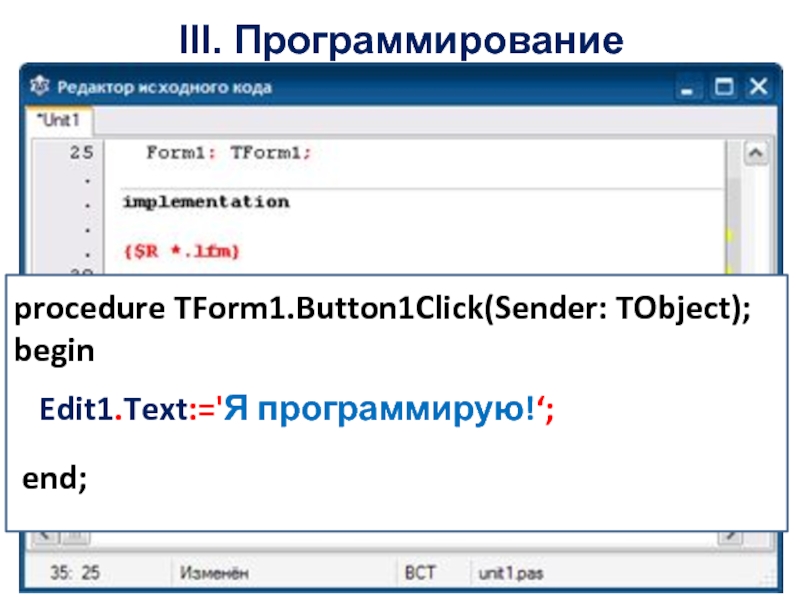

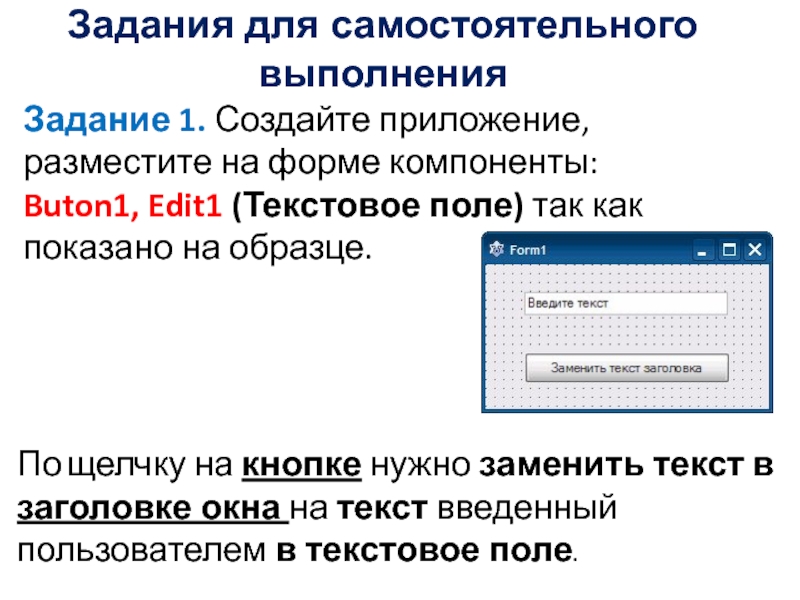
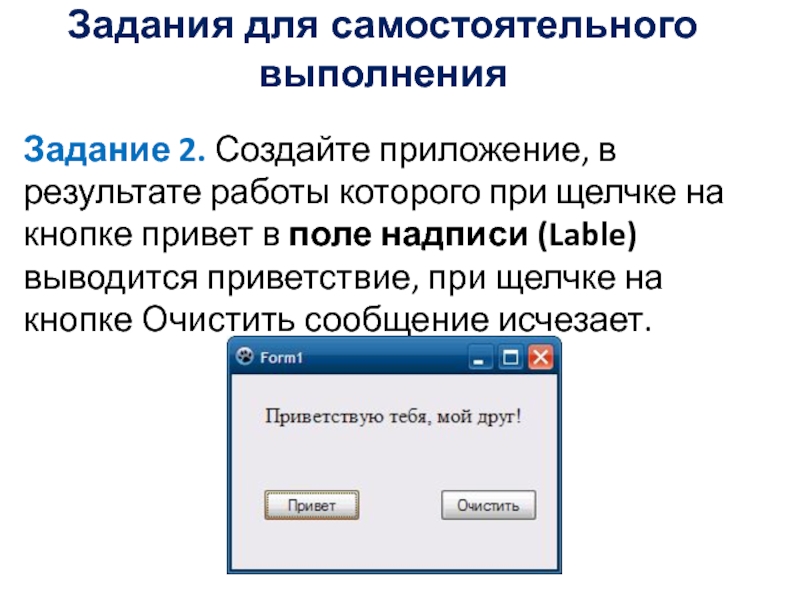
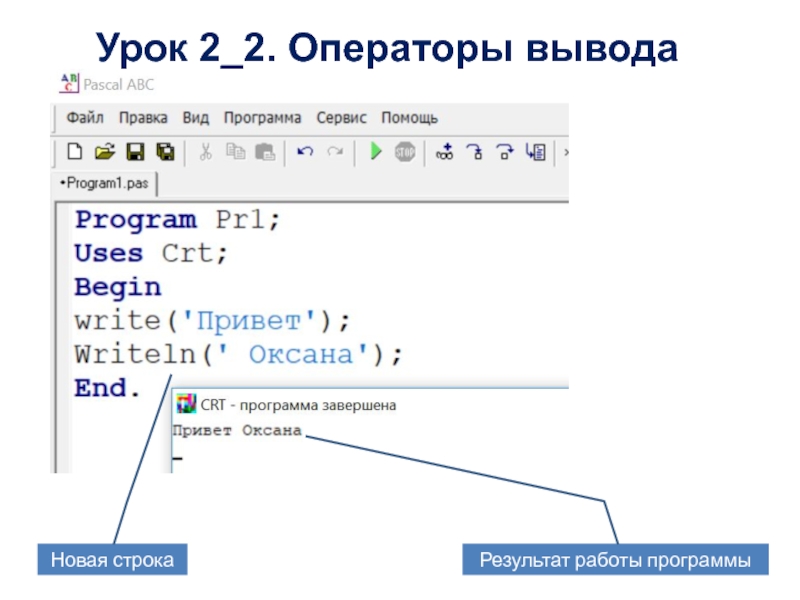
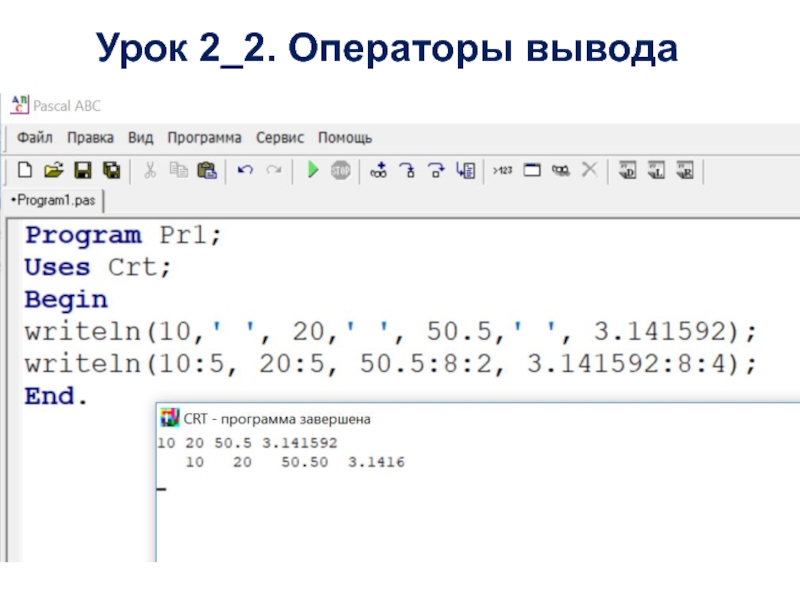
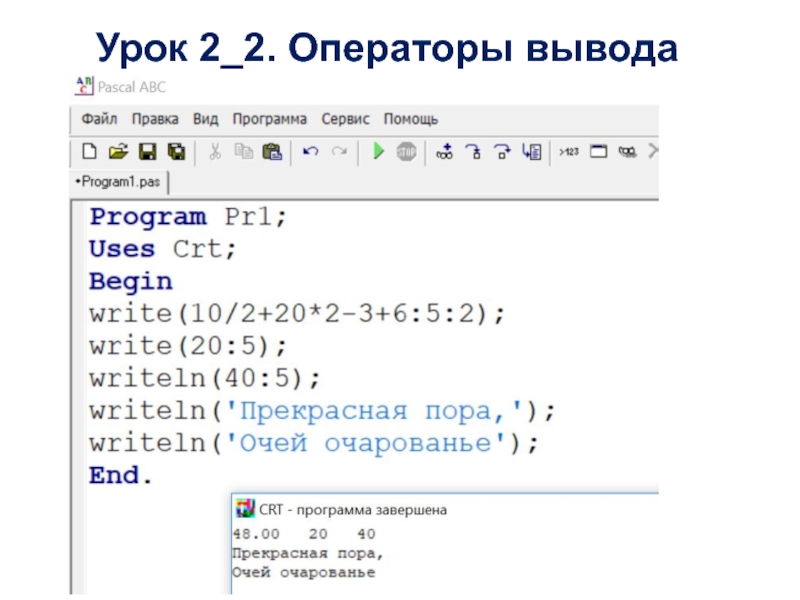
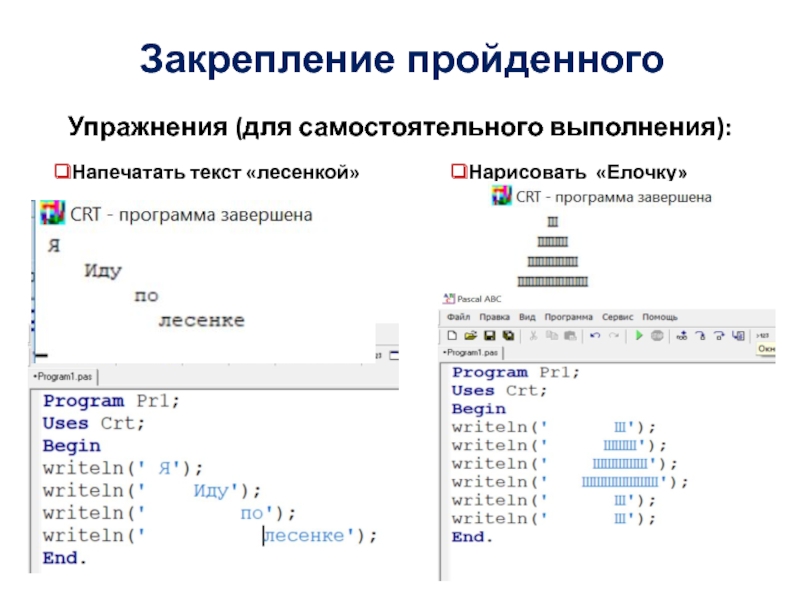
![LAZARUS
Основы
объектно-ориентированного
программирования в среде Задание 3: Tmemo – многострочный текстСвойство Linesmemo1.lines [0] := ' Это Задание 3: Tmemo – многострочный текстСвойство Linesmemo1.lines [0] := ' Это первая строка';memo1.lines [1] := ' Это](/img/thumbs/056bd60e9f36cbe6595dcc9180d2375a-800x.jpg)
![LAZARUS
Основы
объектно-ориентированного
программирования в среде Задание 3: Tmemo – многострочный текстprocedure TForm1.Button1Click(Sender: TObject);begin memo1.lines[0]:=‘ К'; Задание 3: Tmemo – многострочный текстprocedure TForm1.Button1Click(Sender: TObject);begin memo1.lines[0]:=‘ К'; memo1.lines[1]:=‘ ККК'; memo1.lines[2]:=‘ ККККК';](/img/thumbs/6fe94059008c7a69f6bad5bf6ca1d349-800x.jpg)